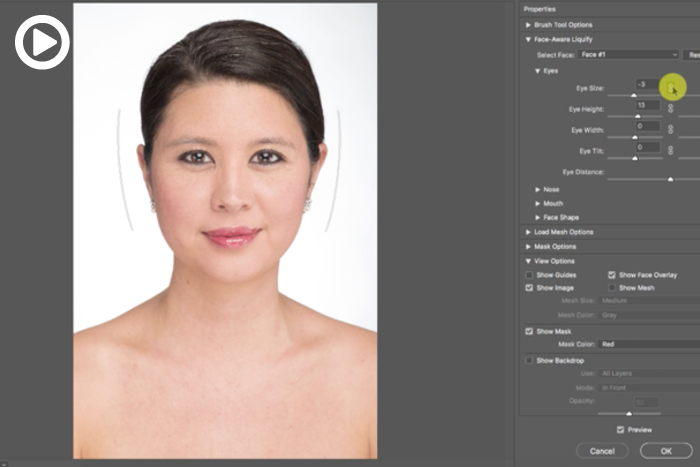Фильтр Liquify в программе «Фотошоп»
С точки зрения значимости и частоты использования редкий инструмент сравнится с фильтром Liquify (Пластика). Хотя, учитывая потенциальные возможности, диапазон настроек и частое использование в качестве основного способа создания карикатур – его вполне можно было бы считать самодостаточным приложением.
Однако тот, кто стремится использовать фоторедактор в качестве вспомогательного софта, а не как единоличную основу творческого потенциала, будет признателен адобовцам за включение фильтра Liquify в арсенал Фотошопа.
Причин тому множество – как в портретной съемке, так и в работах над пейзажами могут всегда есть мелочи, которые удобнее всего ретушировать «Пластикой».
Устройство «Пластики»
Собственно, сам фильтр включает семь предустановленных вариантов искажения:
• Деформация
• скручивание
• Сморщивание
• Вздутие
• Смещение пикселов
• Отражение
• Турбулентность.
Каждый из упомянутых имеет свою особенность алгоритма изменения положения пикселей на изображении. Внушительный потенциал возможен за счет настроек пера.
Внушительный потенциал возможен за счет настроек пера.
Предусмотрена и возможность вернуть исходное положение точек (в любом месте, без необходимости отменять всю выполненную деформацию или последнее действие) – способ называется «реконструировать» и вызывается нажатием на вторую сверху иконку в правой панели инструмента.
Ниже обозначены два варианта использования маски
Заморозить – блокирует пиксели в произвольно закрашенной области. При деформировании изображения инструментами фильтра, часть под маской (тонирована) изменениям не подвергается.
Разморозить – снимает «тонировку»
Параметры маски – в крайней правой трети экрана находится общая панель настроек, в которой самые значимые параметры обведены своеобразной рамкой.
Существенно облегчают редактирование и два последних инструмента – «рука» и «масштаб». Но, обладателям не очень мощных ПК, для увеличения производительности, рекомендовано делить изображение на более «легкие» части и работать непосредственно с каждой из них.
То есть, разделив исходник на элементы, предполагаемые в обработку, их не обязательно сохранять как самостоятельные файлы. Достаточно будет сохранить выделенные участки на новый слой. А уже в дополнительных параметрах фильтра останется выбрать тот из получившихся слоев, который необходимо править.
После обработки, выполняется сведение отдельных элементов в один файл.
Знай меру
Для создания необходимого эффекта (или поиска такового) приемлемы все варианты искажений. Главное – не переусердствовать. Ведь в том же классическом портрете, в первую очередь важна точность передачи изображения, поэтому ретушированию подвергаются незначительные участки выходящие за рамки индивидуального эстетического восприятия.
И грань между естественными чертами и придуманной красотой очень тонка. В этом случае показано задействование «дополнительных параметров», расположенных внизу справа. Уменьшение показателя непрозрачности поможет вспомнить, каким было исходное изображение.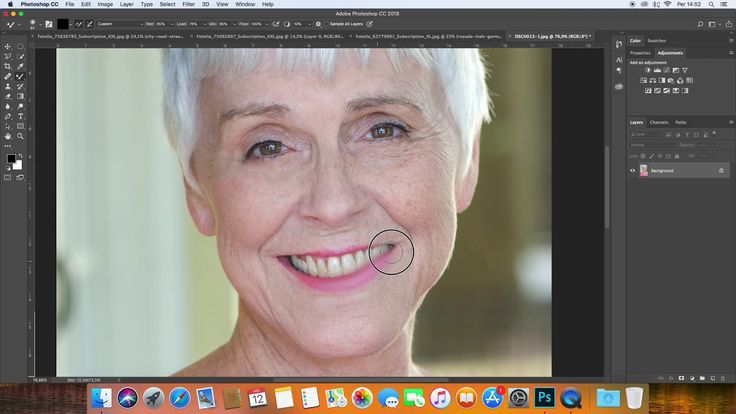
Увеличение до 30-50 – позволяет оценить степень искажения. Максимальная отметка 100 – полностью замещает исходник, искаженной картинкой.
Практический навык потерять сложно
Описывать работу каждого из инструментов фильтра – посредственная задача для настоящего программиста. А чтобы осмыслить и сразу же применить полученные знания, необходимо иметь солидный практический опыт психолога, лично знакомого с упомянутым программистом.
Другими словами – только опытным путем, самостоятельно разбираясь, какая длина (толщина, ширина) искаженного «хвоста» получится при тех или иных настройках кисти, энтузиаст цифровой фотокоррекции способен стать настоящим профессионалом.
Справедливости ради, следует отметить, что конечные результаты искажения инструментами входящими в состав фильтра «Пластика», обладают определенными магическими свойствами – к примеру, имея минимальное представление о том как создан эффект, интересующийся пользователь пытается лично оценить возможности своей версии самого продвинутого фильтра. А это уже опыт!
А это уже опыт!
App Store: Liquify Filter
Описание
Push, pull, rotate, reflect, pucker, and bloat any area of an image. The distortions you create can be subtle or drastic, which makes the Liquify command a powerful tool for retouching images as well as creating artistic effects.
The Liquify filter in iPhone/iPad is a fabulous little tool for helping to eliminate some of these undesired areas in an image. Essentially, it allows you to ‘push’ or ‘move’ pixels around to manipulate the shape of something. The Liquify filter allows us to distort the pixels in a given image without losing quality.
You can use tools in the Liquify filter to:
• Remove bulges from arms, legs, and thighs.
• Make a nose smaller.
• Make eyes or lips smaller or larger.
• Make chins, stomachs, and thighs, smaller.
• Refine a chin or jaw line.
• Change an expression slightly.
• Adjust eyebrows slightly.
Версия 1.8
This app has been updated by Apple to display the Apple Watch app icon.
fixed some bugs
Оценки и отзывы
Оценок: 14
Не получается сохранить
Не получается сохранить, а зачем тогда программа?
Не сохраняются фото
Приложение не сохраняет фото. Прошу вас вернуть деньги.
Перестал сохранять
Почему не сохраняет???
Разработчик 松滔 袁 не сообщил Apple о своей политике конфиденциальности и используемых им способах обработки данных.
Нет сведений
Разработчик будет обязан предоставить сведения о конфиденциальности при отправке следующего обновления приложения.
Информация
- Провайдер
- 松滔 袁
- Размер
- 19,7 МБ
- Категория
- Фото и видео
- Возраст
- 4+
- Copyright
- © David Yuan
- Цена
- 179,00 ₽
- Поддержка приложения
Поддерживается
Другие приложения этого разработчика
Вам может понравиться
Фильтр «Пластика» в App Store
Описание
Толкать, тянуть, вращать, отражать, сморщивать и раздувать любую область изображения.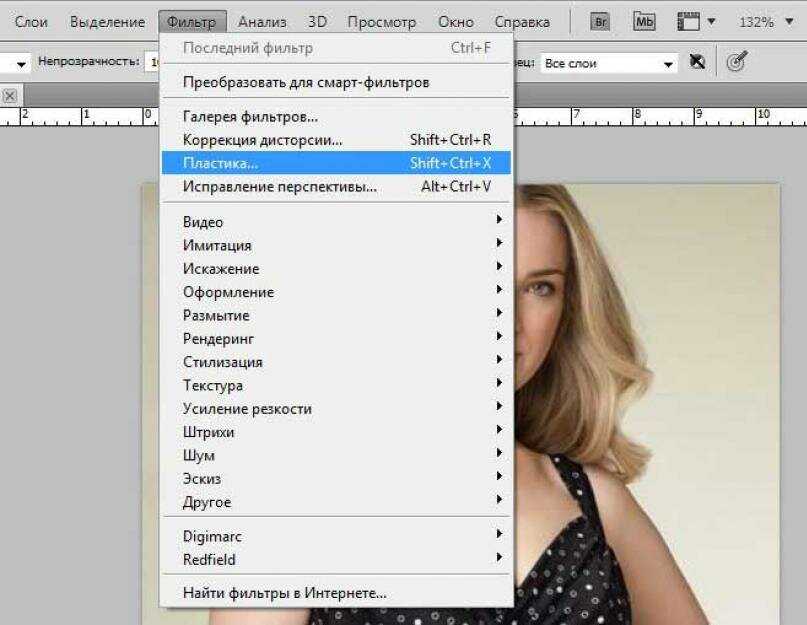 Искажения, которые вы создаете, могут быть тонкими или резкими, что делает команду «Пластика» мощным инструментом для ретуширования изображений, а также для создания художественных эффектов.
Искажения, которые вы создаете, могут быть тонкими или резкими, что делает команду «Пластика» мощным инструментом для ретуширования изображений, а также для создания художественных эффектов.
Фильтр «Пластика» в iPhone/iPad — это великолепный маленький инструмент, помогающий устранить некоторые из этих нежелательных областей изображения. По сути, он позволяет вам «толкать» или «перемещать» пиксели, чтобы манипулировать формой чего-либо. Фильтр Liquify позволяет нам искажать пиксели в данном изображении без потери качества.
С помощью инструментов фильтра «Пластика» можно:
• Убрать выпуклости на руках, ногах и бедрах.
• Сделать нос меньше.
• Сделать глаза или губы меньше или больше.
• Сделать подбородки, живот и бедра меньше.
• Уточните линию подбородка или челюсти.
• Немного изменить выражение.
• Слегка подкорректируйте брови.
000Z» aria-label=»February 1, 2015″> 1 февраля 2015 г.
Версия 1.8
Компания Apple обновила это приложение, и теперь на нем отображается значок приложения Apple Watch.
исправлены некоторые ошибки
Рейтинги и обзоры
Достойное приложение для сжижения
Он не идеален и не обладает такой точностью, как инструмент «Пластика» в Adobe Photoshop… но для некоторых быстрых настроек фотографий, я думаю, он очень хорош!
Не отображает изображение в полном разрешении!
Это не будет использоваться часто, не стоит 2 долларов или того, что я потратил на это. Не очень точно. Ваш большой палец закрывает то, что вы пытаетесь превратить в жидкость.
Вам нужно несколько раз поднять большой палец, пока он не станет правильным, а мелкие поправки сделать сложно. Самое большое разочарование заключается в том, что он не экспортирует изображение того же размера или качества, что и исходное изображение в вашей фотопленке. Не хорошо. Заметно размытее и составляет всего около 60% от разрешения исходной фотографии! Разрешение исходного изображения = 3060 × 2448, разрешение экспортированного изображения фильтром «Пластика» = 1800 × 1440. Не рекомендуется.
Было бы удобно и быстро, если бы работало
Функции «Пластика» работают просто отлично, они не слишком точны, но для редактирования «на лету» это нормально, единственная проблема в том, что приложение никогда не сохраняет мои изображения. Я ни разу не сохранил его в своих альбомах. Я выполняю движения, выбираю сохранить/загрузить на своем iPhone, я убеждаюсь, что сохраняю его в свои альбомы, он говорит, что действие выполнено, я захожу в свой альбом, и это все еще исходное неотредактированное изображение.
Разработчик, 松滔 袁, не предоставил Apple подробностей о своей политике конфиденциальности и обработке данных.
Сведения не предоставлены
Разработчик должен будет предоставить сведения о конфиденциальности при отправке следующего обновления приложения.
Информация
- Продавец
- 松滔 袁
- Размер
- 19,7 МБ
- Категория
- Фото и видео
- Возрастной рейтинг
- 4+
- Авторское право
- © Дэвид Юань
- Цена
- 1,99 $
- Тех. поддержка
Опоры
Еще от этого разработчика
Вам также может понравиться
Liquify Filter: вы делаете это неправильно
Фильтр «Пластика» в Photoshop — это мощный инструмент.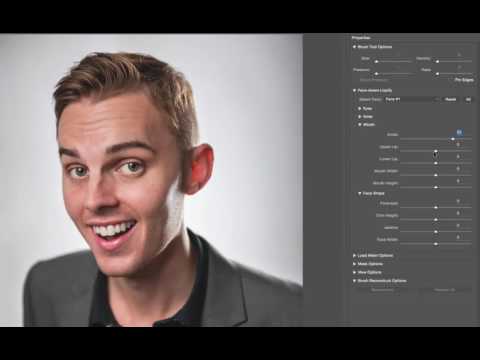 Это может сделать трясущуюся руку стройной; подбородок исчезает одним движением мыши и превращает знаменитость в беспризорника за считанные секунды. По словам Джеффа Рохаса, это похоже на пластического хирурга в форме кнопки, и его широко используют неправильно и обвиняют в том, что его рука «создает нереалистичные пропорции тела».
Это может сделать трясущуюся руку стройной; подбородок исчезает одним движением мыши и превращает знаменитость в беспризорника за считанные секунды. По словам Джеффа Рохаса, это похоже на пластического хирурга в форме кнопки, и его широко используют неправильно и обвиняют в том, что его рука «создает нереалистичные пропорции тела».
В следующем видео Джефф показывает нам, как использовать инструменты фильтра «Пластика», чтобы ретушь выглядела естественно и не вызывала сомнений, как недавняя оплошность Линдси Лохан в Photoshop ниже. На вышеупомянутой фотографии, которую Линдси разместила в Instagram на днях, похоже, что в попытке улучшить свои активы она немного увлеклась и покоробила не только свою заднюю часть, но и дверной косяк позади нее. Но я отвлекся.
Дело в том, что не делайте этого. Посмотрите видео, чтобы узнать, как правильно использовать фильтр Liquify, чтобы этого не случилось с вами. Даже если вы хорошо разбираетесь в Photoshop и Liquify, это 7-минутное видео все равно стоит посмотреть, так как Джефф дает несколько полезных советов, рассказывая обо всех основных инструментах фильтра Liquify и о том, как их можно использовать в ваших изображениях. Затем он показывает нам различные инструменты в действии, внося небольшие и тонкие изменения, чтобы улучшить свой имидж.
Затем он показывает нам различные инструменты в действии, внося небольшие и тонкие изменения, чтобы улучшить свой имидж.
[ОБРАТНАЯ ПЕРЕМОТКА: СОВЕТЫ ПО ФОТОШОПУ: КАК ПРИФОРМИТЬ ВОЛОСЫ С ИСПОЛЬЗОВАНИЕМ ИНСТРУМЕНТА LIQUIFY]
На мой взгляд, когда дело доходит до Photoshop, чем тоньше изменение, тем лучше. Однажды у меня была клиентка, которая настаивала на том, чтобы каждую фотографию в ее свадебном альбоме отретушировали так, чтобы ее рука была тонкой, как палочка, а острый подбородок был округлен и сглажен. Моя первоначальная ретушь показалась ей слишком тонкой, и она настояла, чтобы я выполнил ее просьбы. Окончательные образы даже не были похожи на нее, но это именно то, что она хотела. Фотошоп — мощный инструмент, используйте его с умом.
Посмотрите видео Джеффа ниже, чтобы узнать, как использовать фильтры пластики, чтобы улучшить изображения и сохранить правильные пропорции тела.
» src=»https://www.youtube.com/embed/duQAoinUbbs?feature=oembed&width=700&height=1000&discover=1″ frameborder=»0″ allow=»accelerometer; autoplay; clipboard-write; encrypted-media; gyroscope; picture-in-picture; web-share» allowfullscreen=»»/>Возможно, у вас есть клиент, который попросил внести в него изменения, от незначительной до серьезной ретуши. Философские аспекты того, вносить изменения или нет, решать вам, но если вы решите это сделать, вот как это сделать:
- Штамп видимого слоя
- (Alt + Ctrl + Shift + E/Opt + Cmd + Shift + E)
- Пластика (Ctrl/Cmd + Shift + X)
- Деформация вперед (P)
- Щетка большая
- Рабочие кромки
- Выпрямление линий
- Держись незаметно
- Сравнить до/после
- Маска для фона при необходимости
Инструмент «Пластика» отлично подходит для изменения формы объектов, если его использовать умеренно; в противном случае вы можете получить фальшивое изображение.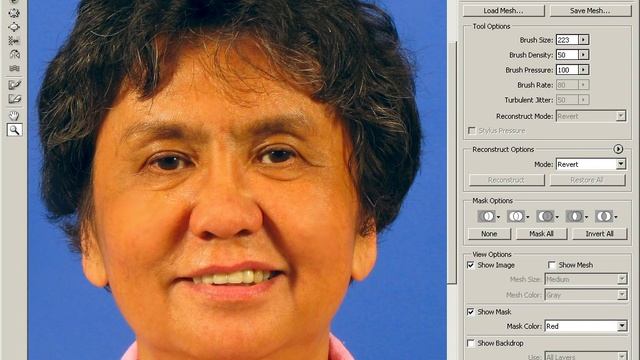

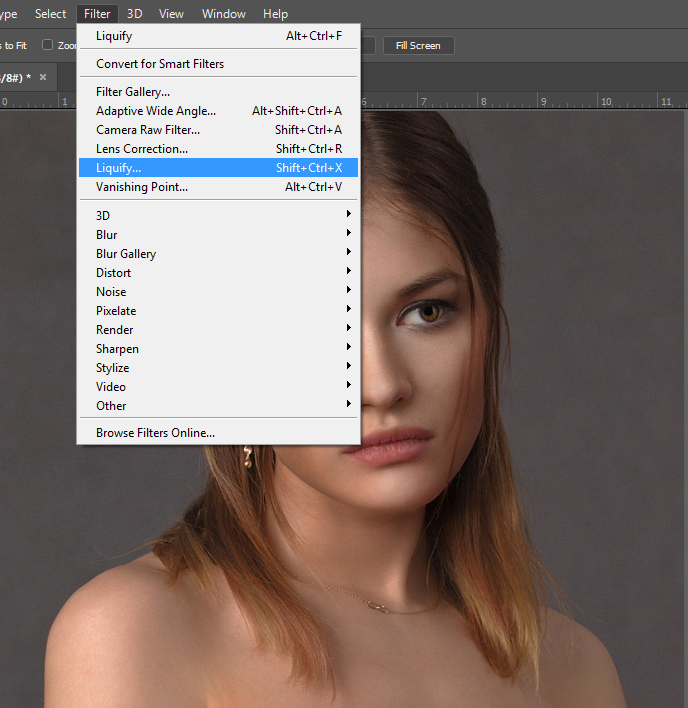 Вам нужно несколько раз поднять большой палец, пока он не станет правильным, а мелкие поправки сделать сложно. Самое большое разочарование заключается в том, что он не экспортирует изображение того же размера или качества, что и исходное изображение в вашей фотопленке. Не хорошо. Заметно размытее и составляет всего около 60% от разрешения исходной фотографии! Разрешение исходного изображения = 3060 × 2448, разрешение экспортированного изображения фильтром «Пластика» = 1800 × 1440. Не рекомендуется.
Вам нужно несколько раз поднять большой палец, пока он не станет правильным, а мелкие поправки сделать сложно. Самое большое разочарование заключается в том, что он не экспортирует изображение того же размера или качества, что и исходное изображение в вашей фотопленке. Не хорошо. Заметно размытее и составляет всего около 60% от разрешения исходной фотографии! Разрешение исходного изображения = 3060 × 2448, разрешение экспортированного изображения фильтром «Пластика» = 1800 × 1440. Не рекомендуется.